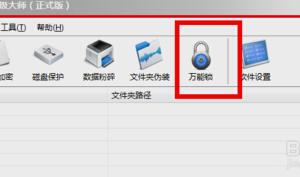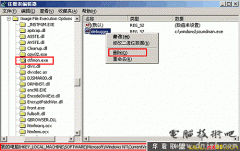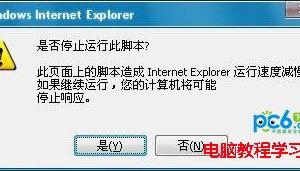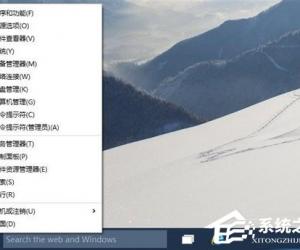福昕高级PDF编辑器使用教学,快速实现PDF文件合并
发布时间:2020-07-15 14:34:07作者:知识屋
相信很多用户在日常工作中遇到这样的情况,收到了多个PDF,可是当自己打开的时候却发现内容其实可以合并成一个PDF文档,这样看起来更方便。可是,很多人都不了解如何操作,搞得别人看的时候很费劲。其实,福昕高级PDF编辑器可以将多个PDF合并成一个PDF文档,让文件看起来更连贯更清晰。那么,它是怎么做到的呢?下面具体为大家讲解它将多个PDF合并成一个PDF文档的方法步骤。
福昕高级PDF编辑器如何实现PDF文件合并?
1、首先,用户打开福昕高级PDF编辑器,将需要合并成一个PDF文档的多个PDF导入进来。
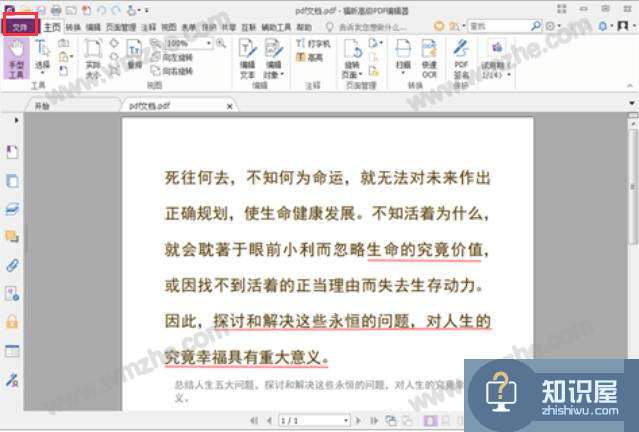
2、然后,点击福昕高级PDF编辑器左侧的“查看页面缩略图”工具图标。
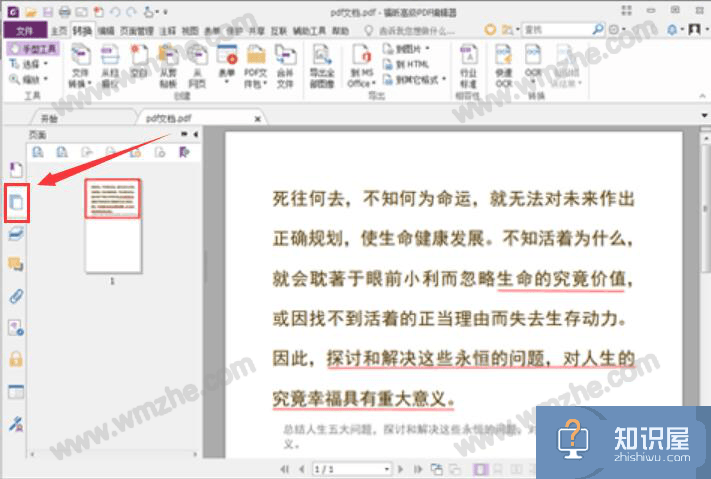
3、再单击需要合并的PDF,在其上方的工具栏中,点击“插入页面到PDF文件中”,如下图所示。
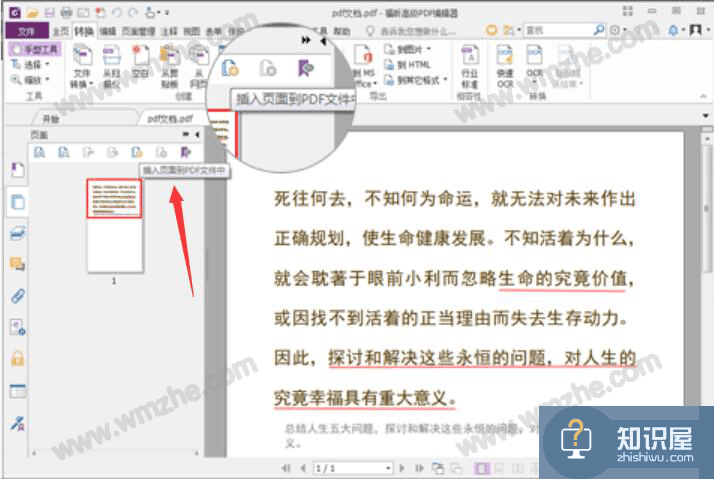
4、或者,你也可以点击福昕高级PDF编辑器菜单栏中的“页面管理”,在其功能栏中点击“插入”,再从“插入”子菜单中选择需要合并的PDF并进行排列。
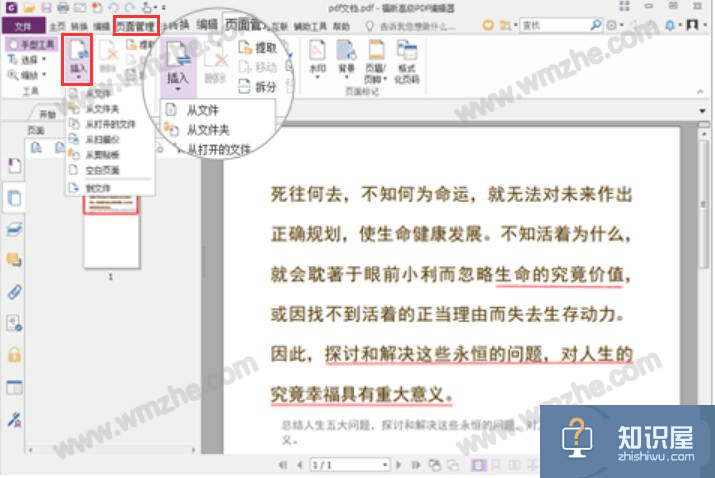
5、接下来,在福昕高级PDF编辑器弹出来的插入页面的设置中,用户设置需要合并的PDF具体的展现位置,设置完成后,点击“确定”按钮。
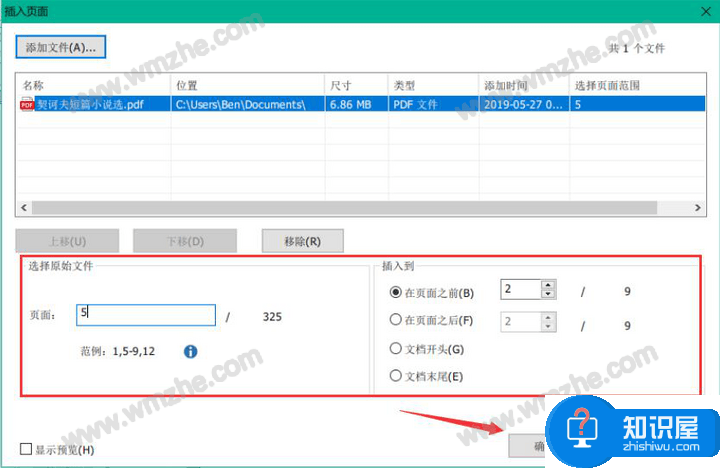
6、最后,福昕高级PDF编辑器将多个PDF合并成一个PDF文档了,就点击界面左上方的保存按钮进行保存即可。

福昕高级PDF编辑器将多个PDF合并成一个PDF文档的过程中,用户一定要注意正确选择需要合并的PDF它所要插入到的具体页面位置,这样合并后的PDF文档内容看起来可读性才高。
知识阅读
软件推荐
更多 >-
1
 一寸照片的尺寸是多少像素?一寸照片规格排版教程
一寸照片的尺寸是多少像素?一寸照片规格排版教程2016-05-30
-
2
新浪秒拍视频怎么下载?秒拍视频下载的方法教程
-
3
监控怎么安装?网络监控摄像头安装图文教程
-
4
电脑待机时间怎么设置 电脑没多久就进入待机状态
-
5
农行网银K宝密码忘了怎么办?农行网银K宝密码忘了的解决方法
-
6
手机淘宝怎么修改评价 手机淘宝修改评价方法
-
7
支付宝钱包、微信和手机QQ红包怎么用?为手机充话费、淘宝购物、买电影票
-
8
不认识的字怎么查,教你怎样查不认识的字
-
9
如何用QQ音乐下载歌到内存卡里面
-
10
2015年度哪款浏览器好用? 2015年上半年浏览器评测排行榜!